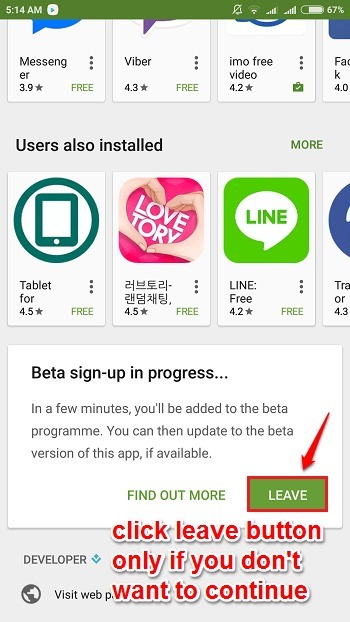โดย ศรีลักษมี เมนอน
วิธีใช้อุปกรณ์ Android ของคุณเป็นไมโครโฟนด้วย Wo mic:- โพสต์นี้แนะนำก่อนที่คุณจะและ นวัตกรรมแอพพลิเคชั่น เรียกว่า WO Mic WO Mic สามารถทำให้อุปกรณ์ Android ของคุณทำงานเป็นไมโครโฟนได้ มีประโยชน์เมื่อไมโครโฟนในคอมพิวเตอร์ของคุณเสียหาย ไม่ต้องเสียเงินซื้อใหม่ คุณสามารถใช้แอปพลิเคชั่นนี้เพื่อพูดคุยหรือบันทึกเสียง นอกจากนี้ความล่าช้าคือการเชื่อมต่อเล็กน้อยเกินกว่าจะสังเกตได้ ต่อไปนี้เป็นวิธีการติดตั้ง WO Mic และใช้งาน
ก่อนอื่น คุณต้องติดตั้ง WO Mic ในอุปกรณ์ Android ของคุณ
- เยี่ยมชม Google Play และติดตั้ง WO Mic แอพ
- ผู้ใช้ Windows ต้องติดตั้งไดรเวอร์ WO Mic และโปรแกรมตั้งค่าไคลเอ็นต์
คุณสามารถดาวน์โหลดได้ที่ลิงค์ที่ให้ไว้ที่นี่
โปรแกรมตั้งค่าไคลเอนต์ WO Mic
WO ไดร์เวอร์ไมค์
- ผู้ใช้ Mac สามารถไปที่ลิงค์ด้านล่างและติดตั้งแอพ WO Mic
แอพ WO Mic
ใน Mac ไม่จำเป็นต้องใช้ไดรเวอร์เพิ่มเติม คุณเพียงแค่ติดตั้งแอพ
- เปิดแอพในอุปกรณ์ Android ของคุณ

- แตะที่ การตั้งค่า. จากนั้นแตะที่ ขนส่ง.

- สามตัวเลือกจะปรากฏขึ้น แตะที่ Wifi.

- แตะที่ เริ่ม.

- ในหน้าจอหลัก คุณจะเห็นที่อยู่ IP จดที่อยู่ IP นี้ไว้ที่ใดที่หนึ่ง คุณจะต้องใช้ในภายหลัง

- เปิด WO Mic ในคอมพิวเตอร์ของคุณ คลิกที่ การเชื่อมต่อ. จากนั้นคลิกที่ เชื่อมต่อ.

- อา เลือกขนส่ง ตัวเลือกปรากฏขึ้น เลือก Wi-Fi. ในช่องที่เกี่ยวข้อง ให้ป้อนที่อยู่ IP ที่คุณเคยจดไว้ก่อนหน้านี้ คลิก ตกลง.

- เลือก ตัวเลือก. คลิกที่เครื่องหมาย เล่นในลำโพง.

- รอสักครู่เพื่อรับการเชื่อมต่อ

เมื่อเชื่อมต่อแล้ว ที่มุมล่างซ้ายจะแสดงสถานะว่าเชื่อมต่อแล้ว
- เมื่อเสร็จแล้วให้คลิกที่ การเชื่อมต่อ. จากนั้นคลิกที่ ตัดการเชื่อมต่อ.

WO Mic ยังมีตัวเลือกการเชื่อมต่อใหม่อัตโนมัติเพื่อให้เชื่อมต่อได้ด้วยตัวเอง การติดตั้งและการติดตั้งทำได้ค่อนข้างง่าย ปล่อยมันไป!